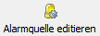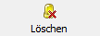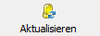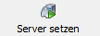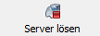Alarmquellen
Neue Alarmquelle
Alarmquelle editieren
Funktion Server setzen
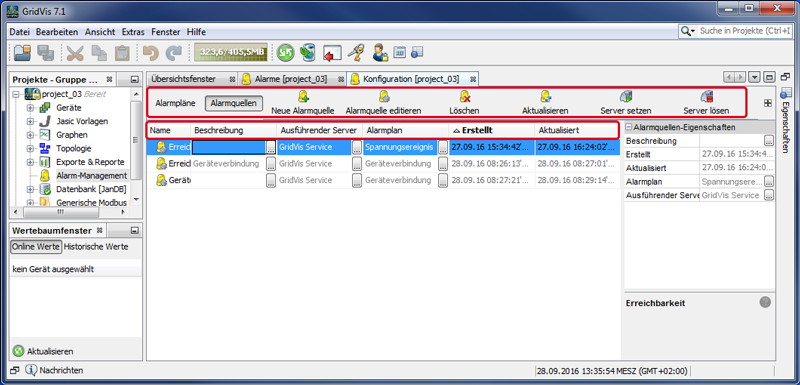
Das Fenster (Alarm-) Konfiguration zeigt bei betätigter Schaltfläche Alarmquellen eine Übersicht der Alarmquellen.
Über verschiedene Schaltflächen im Fenster Konfiguration bearbeiten und verwalten Sie Alarmquellen.
|
Pos. |
Verwaltung der Alarmquellen - |
Beschreibung |
|
1 |
|
In diesem Fall inaktive Schaltfläche Alarmpläne. |
|
2 |
|
Aktivieren Sie die Schaltfläche Alarmquellen um alle relevanten Schaltflächen und Rubriken für das Erstellen, Verwalten und Bearbeiten von Alarmquellen zu sehen. |
|
3 |
|
Ein Klick auf die Schaltfläche:
|
|
4 |
|
Ein Klick auf die Schaltfläche:
|
|
5 |
|
Ein Klick auf die Schaltfläche:
|
|
6 |
|
Ein Klick auf die Schaltfläche:
|
|
7 |
|
Bei der Konfiguration der Alarmquelle (Schaltfläche Neue Alarmquelle) konfigurieren Sie für Ihre Alarmquelle einen Server. Die Schaltfläche Server setzen ist eine Schnellwahl um einen neuen Server für Ihre Alarmquelle zu konfigurieren. Bitte betätigen Sie zuvor die Schaltfläche Server lösen. Ein Klick auf die Schaltfläche:
|
|
8 |
|
Ein Klick auf die Schaltfläche:
|
|
|
Eigenschaften der Alarmquellen - |
Eigenschaften/Beschreibung der Schaltflächen |
|
9 |
|
Alarmquellenname. |
|
10 |
|
Beschreibung der Alarmquelle. |
|
11 |
|
Ein Klick auf die Schaltfläche sortiert die Einträge auf- oder abwärts nach Alphabet. |
|
12 |
|
Zeigt den zur Alarmquelle gehörenden Alarmplan. |
|
13 |
|
Datum und Zeit der Erstellung der Alarmquelle. |
|
14 |
|
Datum und Zeit der Aktualisierung der Alarmquelle. |